美能达163现在维修手册
柯美163机器保修COF32解决方法
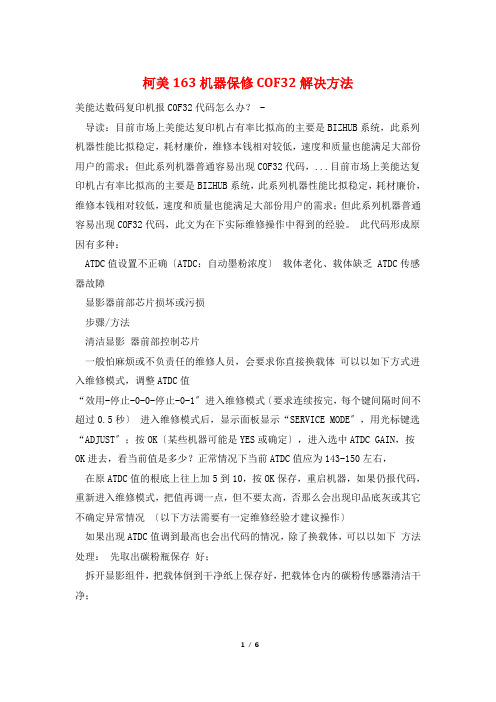
柯美163机器保修COF32解决方法美能达数码复印机报C0F32代码怎么办? -导读:目前市场上美能达复印机占有率比拟高的主要是BIZHUB系统,此系列机器性能比拟稳定,耗材廉价,维修本钱相对较低,速度和质量也能满足大部份用户的需求;但此系列机器普通容易出现COF32代码,...目前市场上美能达复印机占有率比拟高的主要是BIZHUB系统,此系列机器性能比拟稳定,耗材廉价,维修本钱相对较低,速度和质量也能满足大部份用户的需求;但此系列机器普通容易出现COF32代码,此文为在下实际维修操作中得到的经验。
此代码形成原因有多种:ATDC值设置不正确〔ATDC:自动墨粉浓度〕载体老化、载体缺乏 ATDC传感器故障显影器前部芯片损坏或污损步骤/方法清洁显影器前部控制芯片一般怕麻烦或不负责任的维修人员,会要求你直接换载体可以以如下方式进入维修模式,调整ATDC值“效用-停止-0-0-停止-0-1〞进入维修模式〔要求连续按完,每个键间隔时间不超过0.5秒〕进入维修模式后,显示面板显示“SERVICE MODE〞,用光标键选“ADJUST〞;按OK〔某些机器可能是YES或确定〕,进入选中ATDC GAIN,按OK进去,看当前值是多少?正常情况下当前ATDC值应为143-150左右,在原ATDC值的根底上往上加5到10,按OK保存,重启机器,如果仍报代码,重新进入维修模式,把值再调一点,但不要太高,否那么会出现印品底灰或其它不确定异常情况〔以下方法需要有一定维修经验才建议操作〕如果出现ATDC值调到最高也会出代码的情况,除了换载体,可以以如下方法处理:先取出碳粉瓶保存好;拆开显影组件,把载体倒到干净纸上保存好,把载体仓内的碳粉传感器清洁干净;接着装入一半载体,装好显影组件,装入机器,这样一般不会出代码,但这时ATDC值仍处于最高值,接着曝黑板〔即保持扫描平台盖子翻开,复印,这样印出来为全黑,即曝黑板〕重复曝黑板直到显示面板提示“正在补充碳粉〞然后取下显影组件,拆开,拿出载体仓,重新装入余下的一半载体,装好重新装入机器,接着再曝黑板;直到再次提示“正在补充碳粉〞后,进入维修模式,把ATDC值向下降到160左右〔以不提示代码为宜〕再曝黑板,直到再次提示“正在补充碳粉〞后,进入维修模式,把ATDC值向下降到145左右,为正常值;此时重新装入碳粉瓶,机器可正常交接使用考前须知注意:如果经过以上操作,仍然不能使机器正常使用,那么说明必须更换载体,或需要检修ATDC传感器如果没有一定的维修经验,不建议自己操作有那么纠结吗柯美163复印机出COF32解决方法1、换好载体后,记得先取下碳粉瓶;然后以“效用-停止-0-0-停止-0-1〞进入维修模式;〔面板显示SERVICE MODE〕用光标键选“FUNCTION〞,按OK,进去选“ATDC AUTO ADJUST〞〔自动墨粉浓度较正〕,此时稍等3到5分钟,等机器停止运行后,按复位回到待机画面,然后才可以把碳粉瓶再装进去2、开机,把右侧门翻开,进入维修模式,在第二项里找到ATDC GAIN,把数值调大,再按照楼上的方法做就好了ZH这么简单都不会啊!翻开右边盖子进入维修方式到载体搅拌的“ATDC AUTO ADJUST〞柯美163开机报错COF32 1、如题!机器开机检测后就报错COF32,即使不装鼓组件也报这个错.碳粉值看了一下190.在第二项倒数第三项ATDC GAIN里调到最高,也没用!这就郁闷了.麻烦各位还有没有更好的方法!谢谢显影器前面那有个铁皮,是接触到磁棍上的,如果没接触好也会出COF32 感谢随笔先生的答复!现在已经修复!翻开侧盖,开机后进入维修模式到第五项里找ATDC AUTO 那一项按OK的同时合上侧门,进入后拉黑板,然后慢慢往下调节器即可原创]史上最顽强的C0F32---请教传说级高手解惑!BR]相信这次维修对楼主来说是一次考验,可能原因接触不好或板上不稳定,或粉搅拌杆受力不匀,本人相信是后者,但仍有疑点,你说[I]自动运行第一次,没有报错,得到个值149 查看维修模式第四项第一个是120,也很正常的值[/I],这个值是不正常的,在任何情况下做载体自动运行后,前值是可以在140-150之间变化的〔都算正常〕,后值是固定的,应该是140,最大偏差135-145,这个偏差取决于你废粉回收器的废粉多少,第2,当你从125---186全部调完,依然是C0F32,做AUTO出COF33很正常,不出才怪呢,有时间再说说一下我的处理经验:我也不知道原因,我一般都是把155调到170以后,然后印5-10张黑板,然后再把数值调到155左右,开关机就好,有高手的话给解释一下吧通常情况下,手动调完所有值任然出COF32就不要在做AUTO,这是徒劳举动,只能是浪费时间,假设做AUTO后出COF33,同样不要去手动调值大小,他们是两种表达方式,一个概念。
163_166维修手册
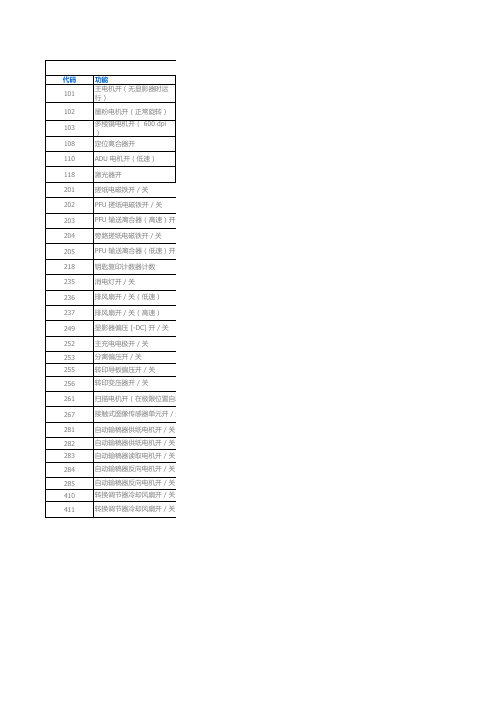
东芝 163 复印机输出检查(测试模式 04 )列表
代码 151 152 153 158 160 168 功能 代码 101 闭 代码 102 闭 代码 103 闭 代码 108 闭 代码 110 闭 代码 118 闭 功能关 功能关 功能关 功能关 功能关 开/关
磁铁开/关
合器(低速)开/关
数器计数
关
关(低速)
关(高速) [-DC] 开/关
开/关
/关
压开/关
开/关
(在极限位置自动关闭)
传感器单元开/关
供纸电机开/关(正常旋转)
供纸电机开/关(反转)
读取电机开/关(正常旋转)
反向电机开/关(正常旋转)
反向电机开/关(反转)
冷却风扇开/关(低速)
冷却风扇开/关(高速)
东芝 163 复印机输出检查(测试模式 04 )列表
代码 101 102 103 108 110 118 201 202 203 204 205 218 235 236 237 249 252 253 255 256 261 267 281 282 283 284 285 410 411 功能 主电机开(无显影器时运 行) 墨粉电机开(正常旋转) 多棱镜电机开( 600 dpi ) 定位离合器开 ADU 电机开(低速) 激光器开 搓纸电磁铁开/关 PFU 搓纸电磁铁开/关 PFU 输送离合器(高速)开/关 旁路搓纸电磁铁开/关 PFU 输送离合器(低速)开/关 钥匙复印计数器计数 消电灯开/关 排风扇开/关(低速) 排风扇开/关(高速) 显影器偏压 [-DC] 开/关 主充电电极开/关 分离偏压开/关 转印导板偏压开/关 转印变压器开/关 扫描电机开(在极限位置自动关闭) 接触式图像传感器单元开/关 自动输稿器供纸电机开/关(正常旋转) 自动输稿器供纸电机开/关(反转) 自动输稿器读取电机开/关(正常旋转) 自动输稿器反向电机开/关(正常旋转) 自动输稿器反向电机开/关(反转) 转换调节器冷却风扇开/关(低速) 转换调节器冷却风扇开/关(高速)
柯尼卡美能达复印机常见故障及解决方法
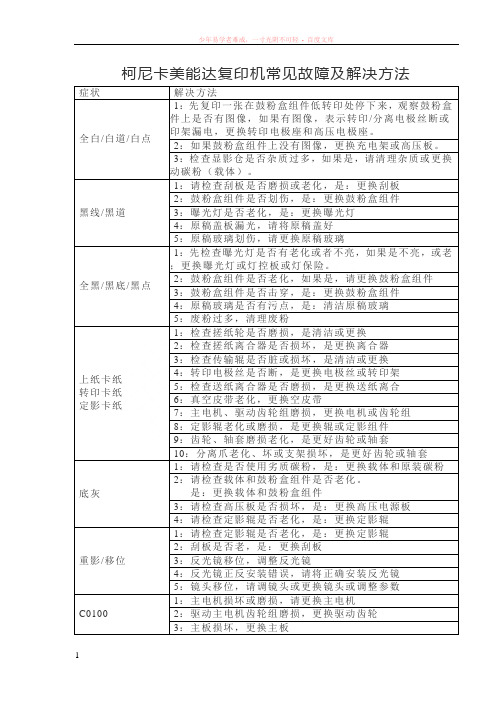
柯尼卡美能达复印机常见故障及解决方法症状解决方法全白/白道/白点1:先复印一张在鼓粉盒组件低转印处停下来,观察鼓粉盒组件上是否有图像,如果有图像,表示转印/分离电极丝断或转印架漏电,更换转印电极座和高压电极座。
2:如果鼓粉盒组件上没有图像,更换充电架或高压板。
3:检查显影仓是否杂质过多,如果是,请清理杂质或更换发动碳粉(载体)。
黑线/黑道1:请检查刮板是否磨损或老化,是:更换刮板2:鼓粉盒组件是否划伤,是:更换鼓粉盒组件3:曝光灯是否老化,是:更换曝光灯4:原稿盖板漏光,请将原稿盖好5:原稿玻璃划伤,请更换原稿玻璃全黑/黑底/黑点1:先检查曝光灯是否有老化或者不亮,如果是不亮,或老化;更换曝光灯或灯控板或灯保险。
2:鼓粉盒组件是否老化,如果是,请更换鼓粉盒组件3:鼓粉盒组件是否击穿,是:更换鼓粉盒组件4:原稿玻璃是否有污点,是:清洁原稿玻璃5:废粉过多,清理废粉上纸卡纸转印卡纸定影卡纸1:检查搓纸轮是否磨损,是清洁或更换2:检查搓纸离合器是否损坏,是更换离合器3:检查传输辊是否脏或损坏,是清洁或更换4:转印电极丝是否断,是更换电极丝或转印架5:检查送纸离合器是否磨损,是更换送纸离合6:真空皮带老化,更换空皮带7:主电机、驱动齿轮组磨损,更换电机或齿轮组8:定影辊老化或磨损,是更换辊或定影组件9:齿轮、轴套磨损老化,是更好齿轮或轴套10:分离爪老化、坏或支架损坏,是更好齿轮或轴套底灰1:请检查是否使用劣质碳粉,是:更换载体和原装碳粉2:请检查载体和鼓粉盒组件是否老化。
是:更换载体和鼓粉盒组件3:请检查高压板是否损坏,是:更换高压电源板4:请检查定影辊是否老化,是:更换定影辊重影/移位1:请检查定影辊是否老化,是:更换定影辊2:刮板是否老,是:更换刮板3:反光镜移位,调整反光镜4:反光镜正反安装错误,请将正确安装反光镜5:镜头移位,请调镜头或更换镜头或调整参数C0100 1:主电机损坏或磨损,请更换主电机2:驱动主电机齿轮组磨损,更换驱动齿轮3:主板损坏,更换主板C0400/C0410/C04 20 1:曝光灯老化,更换曝光灯2:曝光灯保险烧坏,更换灯保险3:灯控板损坏,更换灯控板4:扫描扁览、扫描线损坏,更换扫描线和扁览5:主板坏、更换主板C0500/C0510/C05 20 1:定影灯坏或老化,更换定影灯2:热敏电阻或热敏开关坏,更换热敏开关和电阻3:使用代用热辊,更换原装热辊4:定影热辊老化,更换热辊5:可控硅坏,更换可控硅6:主板坏,更换主板7:定影组件坏,更换定影组件美能达163复印机如何换载体第一,打开侧门,拆除鼓组件上两个固定螺丝,取出鼓组件;第二,拆除鼓架上五个螺丝,分离鼓组件为上下两部分,即鼓架和显影仓;第三,拆除显影仓盖子上三个银白色螺丝,倒出旧载体并完全清空旧载体;第四,倒入新载体,完全组合鼓架和显影仓后装后机器,取下碳粉瓶,接通复印机电源,进入维修模式运行ATDC Auto Adjust ,时间四分钟左右,数值135-155。
美能达bizhub_162_210_7516_7521维修手册
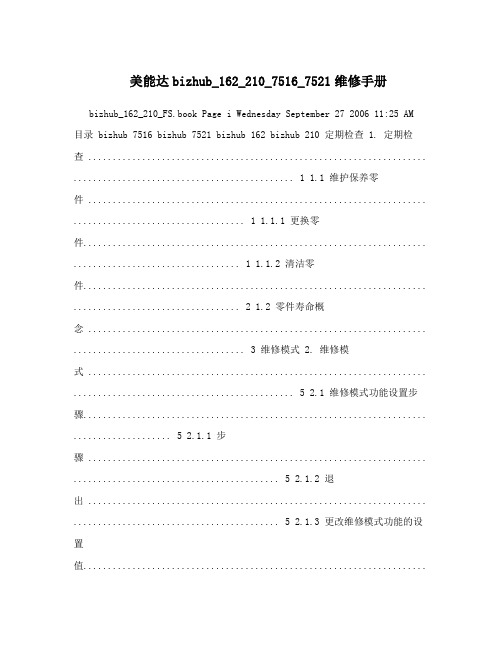
美能达bizhub_162_210_7516_7521维修手册bizhub_162_210_FS.book Page i Wednesday September 27 2006 11:25 AM 目录 bizhub 7516 bizhub 7521 bizhub 162 bizhub 210 定期检查 1. 定期检查 ..................................................................... ............................................. 1 1.1 维护保养零件 ..................................................................... ................................... 1 1.1.1 更换零件...................................................................... .................................. 1 1.1.2 清洁零件...................................................................... .................................. 2 1.2 零件寿命概念 ..................................................................... ................................... 3 维修模式 2. 维修模式 ..................................................................... ............................................. 5 2.1 维修模式功能设置步骤...................................................................... .................... 5 2.1.1 步骤 ..................................................................... .......................................... 5 2.1.2 退出 ..................................................................... .......................................... 5 2.1.3 更改维修模式功能的设置值........................................................................... 5 2.2 维修模式功能树 ..................................................................... ............................... 6 2.3 服务模式中的设置 ..................................................................... ............................ 9 2.3.1 维修选项...................................................................... .................................. 9 2.3.2 调整 ..................................................................... ........................................ 16 2.3.3 计数器 ..................................................................... .................................... 23 2.3.4 显示器 ..................................................................... .................................... 27 2.3.5 功能 ..................................................................... ........................................ 28 2.3.6 管理员登记 ..................................................................... ............................ 31 2.3.7 更改固定缩放 ..................................................................... ......................... 31 2.3.8 工厂测试...................................................................... ................................ 32 2.3.9 清除数据...................................................................... ................................ 33 故障排除 3. 前言 ....................................................................................................................... 35 3.1 电气元件检查步骤 ..................................................................... .......................... 35 3.1.1感应器 ..................................................................... .................................... 35 3.1.2 开关 ..................................................................... ........................................ 36 3.1.3 电磁铁 ..................................................................... .................................... 36 3.1.4 离合器 ..................................................................... .................................... 36 3.1.5 马达 ..................................................................... ........................................ 37 ibizhub_162_210_FS.book Page ii Wednesday September 27 2006 11:25 AM 4. 卡纸显示...................................................................... .......................................... 38 4.1 卡纸故障显示...................................................................... ................................ 38bizhub7516bizhub 7521bizhub 162bizhub 210 4.1.1 显示复原步骤 ................................................................. ............................. 38 4.2 感应器布局 ......................................................................................................... 39 4.2.1 装有 DF-502、 PF-502 和MB-501 的系统.................................................. 39 4.3 解决方案 ..................................................................... ........................................ 40 4.3.1 初始检查项目 ..................................................................... ......................... 40 4.3.2 供纸盒 /1 搓纸部分发生卡纸故障 (41)4.3.3 手送进纸搓纸部分的卡纸故障 .....................................................................42 4.3.4 手送进纸搓纸部分的卡纸故障 (当安装了可选购的多张手送进纸 MB-501 时).......................................... 43 4.3.5 供纸单元搓纸 / 垂直传送部分的卡纸故障 (当安装了可选购的供纸单元 PF-502 时).................................................. 44 4.3.6 纸张分离部分的卡纸故障 ..................................................................... ....... 45 4.3.7 定影 / 排纸部分的卡纸故障 ..................................................................... .... 46 4.3.8 原稿搓纸部分的卡纸故障 (当安装了可选购的自动输稿器 DF-502 时)..... 47 4.3.9 原稿传送部分的卡纸故障 (当安装了可选购的自动输稿器 DF-502 时)..... 48 4.3.10 原稿排纸部分的卡纸故障 (当安装了可选购的自动输稿器 DF-502 时)..... 49 5. 故障代码................................................................................................................ 50 5.1 故障代码 ..................................................................... ........................................ 50 5.1.1 故障代码列表 ..................................................................... ......................... 50 5.2 如何复原 ..................................................................... ........................................ 54 5.3 解决方案 ..................................................................... ........................................ 55 5.3.1 C0000:主马达故障...................................................................... .............. 55 5.3.2 C0044:ADF 冷却风扇故障 (当安装了可选购的自双面输稿器 DF-605 时)........................................... 56 5.3.3C0045:定影冷却风扇马达故障 (57)5.3.4 C004E:电源冷却风扇马达故障 (58)5.3.5 C0070:碳粉补充马达故障...................................................................... ... 59 5.3.6 C0210:图像转印电压异常...................................................................... ... 60 5.3.7 C0500:预热故障 ..................................................................... .................. 61 5.3.8 C0501:预热故障 2 (仅限 bizhub 210)................................................... 61 5.3.9 C0510:定影故障 (定影温度过低).......................................................... 61 5.3.10C0511:定影故障 (定影温度过低 2)(仅限 bizhub 210)........................61 5.3.11 C0520:定影故障 (定影温度过高).......................................................... 61 5.3.12C0521:定影故障 (定影温度过高 2)(仅限 bizhub 210)....................... 61 iibizhub_162_210_FS.book Page iiiWednesday September 27 2006 11:25 AM 5.3.13 C0650:扫描器原位感应器故障 (64)5.3.14 C0F32:ATDC 感应器故障 ..................................................................... .... 65 bizhub 7516 bizhub 7521 bizhub162 bizhub 210 5.3.15 C0F33:ATDC 感应器调整不当 ..................................................................65 5.3.16 C1038:引擎连接故障 ..................................................................... ........... 66 5.3.17 C1200:ASIC/ 内存故障 ..................................................................... ........ 67 5.3.18 C1300:多边马达故障 ..................................................................... ........... 68 5.3.19 C13F0:HSYNC 故障 ..................................................................... ............ 68 5.3.20 C133B:选项通讯错误................................................................................ 69 5.3.21 C133D:ROM 检查错误...................................................................... ........ 69 5.3.22 C1468:参数芯片故障 ..................................................................... ........... 69 5.3.23 C14A3:IR 荧光灯故障 ..................................................................... .......... 70 5.4 其它错误 ................................................................. ............................................ 71 5.4.1 闪存 ROM 错误 ..................................................................... ...................... 71 6. 电源故障 ................................................................. ............................................... 72 6.1 复印机不能开机 ..................................................................... ............................. 72 7. 图像质量问题...................................................................... ................................... 73 7.1 如何确定问题零件 ..................................................................... .......................... 73 7.1.1 初始检查项目 ..................................................................... ......................... 73 7.1.2 确定故障系统 ..................................................................... ......................... 74 7.2 解决方案 ............................................................................................................. 75 7.2.1 图像读取部分: 空白页 ..................................................................... ........... 75 7.2.2 图像读取部分: 全黑...................................................................... .............. 76 7.2.3 图像读取部分: 图像太浅 ..................................................................... ....... 77 7.2.4 图像读取部分: 背景模糊或图像划痕 .......................................................... 78 7.2.5 图像读取部分: 黑条或黑带...................................................................... ... 79 7.2.6 图像读取部分: 出现黑点 ..................................................................... ....... 80 7.2.7 图像读取部分: 空白条或空白带 (81)7.2.8 图像读取部分: 图像浓度不均匀 (82)7.2.9 图像读取部分:灰阶再现失败 .....................................................................83 7.2.10 图像读取部分: 图像周期性不均匀 (84)7.2.11 图像读取部分: 波纹...................................................................... .............. 85 7.2.12 打印机部分: 空白页.................................................................................... 86 7.2.13 打印机部分: 全黑 ..................................................................... .................. 87 7.2.14 打印机部分: 图像太浅 ..................................................................... ........... 88 7.2.15 打印机部分: 背景有底灰或图像粗糙 .......................................................... 89 iii bizhub_162_210_FS.bookPage iv Wednesday September 27 2006 11:25 AM 7.2.16 打印机部分:黑条或黑带 ..................................................................... ....... 90 7.2.17 打印机部分:出现黑点...................................................................... .......... 91bizhub 7516bizhub 7521bizhub162bizhub 210 7.2.18 打印机部分:空白条或空白带 ................................................................. .... 92 7.2.19 打印机部分:空白区域...................................................................... .......... 93 7.2.20 打印机部分:背面污点...................................................................... .......... 94 7.2.21 打印机部分:图像浓度不均匀 .....................................................................95 7.2.22 打印机部分:灰阶再现失败......................................................................... 96 7.2.23 打印机部分:图像周期性不均匀 .......................................。
美能达技术维修模式精修订

美能达技术维修模式 SANY标准化小组 #QS8QHH-HHGX8Q8-GNHHJ8-HHMHGN#4.技术维修模式技术维修模式用来检查、设定、调整或注册各种维修功能。
4.1维修模式功能树_安装选购件时显示。
ServiceMode(维修模式)一、SERVICE'SCHOICE(技术维修选择)1、SHIPMENTDESTINATION(市场地区)2、MAINTENANCECOUNTER(保养计数器)3、IULIFESTOPMODE(IU寿命终止模式)4、IDADJUST(ID调整)5、VGADJUST(VG调整)6、FUSERTEMP.Ad(PLAIN)(定影温度调整(普通纸))7、FUSERTEMP.Ad(THICK)(定影温度调整(厚纸))8、FUSERTEMP.Ad(OHP)(定影温度调整(OHP))9、LEADINGEDGEERAGE(前边缘消除)10、TRAILINGEDGEERAGE(后边缘消除)11、VERTICALEDGEERAGE(上下边缘消除)12、LOOPADJUST(TRAY1)(波幅调整(第1纸盒))13、LOOPADJUST(TRAY2TOTRAY5)*(波幅调整(第2纸盒到第5纸盒)*)14、LOOPADJUST(DUPLEX)(波幅调整(双面))15、LOOPADJUST(BYPASS)(波幅调整(手送进纸))16、FLSPAPERSIZE(FLS纸张尺寸)17、CCDAPSSIZE(CCDAPS尺寸)18、GDITIMEOUT(GDI超时)二、ADJUST(调整)1、PRNMAINREGIST(打印主对位)2、PRNSUBREGIST(打印次对位)3、CCDMAINZOOM(CCD主缩放)4、CCDSUBZOOM(CCD次缩放)5、CCDMAINREGIST(CCD主对位)6、CCDSUBREGIST(CCD次对位)7、ADFSUBZOOM(ADF次缩放)8、ADFMAINREGIST(ADF主对位)9、ADFSUBREGIST1(ADF次对位1)10、ADFSUBREGIST2(ADF次对位2)11、ADFREG.LOOP1(ADF对位波幅1)12、ADFREG.LOOP2(ADF对位波幅2)13、ATDCGAIN(ATDC增益)14、MODELSETTING(模式设定)三、COUNTER(计数器)1、TOTALCOUNTER(总计数器)2、SIZECOUNTER(尺寸计数器)3、PMCOUNTER(PM计数器)4、MAINTENANCECOUNTER(保养计数器)5、SUPPLIESLIFECOUNT.(使用寿命计数)6、APPLICATIONCOUNTER(应用计数器)7、SCANCOUNTER(扫描计数器)8、PAPERSIZECOUNTER(纸张尺寸计数器)9、MISFEEDCOUNTER(卡纸计数器)10、TROUBLECOUNTER(故障计数器)四、DISPLAY(显示)1、TONERDENSITYLEVEL(碳粉浓度水平)2、PROCESSCONTROL(过程控制)3、MAINF/WVER.(主机固件版本)4、ENGINEF/WVER.(引擎固件版本)5、PCLF/WVER.*(PCL固件版本*)6、NICF/WVER.*(网卡固件版本*)7、ADFF/WVER.*(ADF固件版本*)8、MAINRAMSIZE(主内存大小)9、PCLRAMSIZE*(PCL内存大小*)10、SERIALNO.(序列号)11、CUSTOMERID(用户识别码)五、FUNCTION(功能)1、PAPERFEEDTEST(送纸测试)2、PROCESSCHECK(过程检查)3、ATDCAUTOADJUST(ATDC自动调整)4、PRINTTESTPATTERN(打印测试图案)5、ADFFEEDTEST(ADF输稿测试)6、COPYADFGLASSAREA(复印ADF玻璃区域)7、CCDMOVETOHOME(CCD移到原位)8、SCANTEST(扫描测试)9、ADFWIDTHADJ.(MAX)*(ADF宽度调整(最大)*)10、ADFWIDTHADJ.(MIN)*(ADF宽度调整(最小)*)11、ADFSENSORADJUST*(ADF感应器调整*)六、ADMIN.REGISTRATION(管理员注册)七、FIXEDZOOMCHANGE(固定缩放修改)1、REDUCTION2(缩小2)2、REDUCTION1(缩小1)3、EXPANSION1(放大1)4、EXPANSION2(放大2)七、FIXEDZOOMCHANGE(固定缩放修改)八、FACTORYTEST(出厂测试)1、PANELBUZZERTEST(面板蜂鸣器测试)2、RAMTEST(RAM测试)九、CLEARDATA(清除数据)1、MEMORYCLEAR(清除内存数据)2、PMCOUNTER(PM计数器)3、MAINTENANCECOUNTER(保养计数器)4、SUPPLIESLIFECOUNT.(使用寿命计数)5、APPLICATIONCOUNTER(应用计数器)6、SCANCOUNTER(扫描计数器)7、PAPERSIZECOUNTER(纸张尺寸计数器)8、MISFEEDCOUNTER(卡纸计数器)9、TROUBLECOUNTER(故障计数器)10、ADFBACKUPCLEAR*(ADF备份数据清除*)十、SECURITY(安全性)1、TOTALCOUNTERCOUNT(总计数器计数)2、SIZECOUNTERCOUNT(尺寸计数器计数)3、PLUG-INCOUNTERCOPY(接插式计数器复印)4、MACHINECOUNTER(机器计数器)注意必须注意只有专业维修人员才能进入维修模式。
柯尼卡美能达163V打印机、扫描仪驱动程序安装及步骤

柯尼卡美能达163V打印机、扫描仪驱动安装程序及步骤2011-05-27首先,要确保有打印机自带的光盘,或者到柯尼卡美能达的官方网站下载驱动程序,不过可能不好下载。
一、打印机安装程序及步骤:1、插好打印机与电脑连接的USB插口。
2、关闭打印机电源开关。
3、点击“开始”—“打印机和传真”,如果在“开始”中找不到“打印机和传真”的话则点击“控制面板”—“打印机和传真”。
4、在左侧“打印机任务”栏,点击“添加打印机”。
5、打开打印机电源开关。
6、电脑自动出现添加打印机向导。
点击“下一步”—“连接到此计算机的本地打印机”—“自动检测并安装即插即用打印机(A)”。
7、按照说明步骤点击确定即可。
二、打印机安装程序及步骤:1、插好打印机与电脑连接的USB插口。
2、关闭打印机电源开关。
3、插入磁盘—打开磁盘点击打印机安装驱动(Printer)。
4、按照提示操作即可。
三、扫描驱动安装程序及步骤:1、插好打印机与电脑连接的USB插口。
2、关闭打印机电源开关。
3、插入磁盘,点击“Instscan”—选择语言“简体中文”—选择驱动程序的机型“KONICA MINOLTA 163Scanner”点击”—输入IP地址—确定即可。
4、打开打印机电源开关。
电脑提示发现新硬件并可以安装使用。
5、打开光盘,点击“Instscan”—选择语言“简体中文”—选择驱动程序的机型“KONICA MINOLTA 163Scanner”点击”—“升级驱动程序”—“完成”—“完成”即可。
6、由于柯尼卡美能达163V所带的扫描仪属于虚拟扫描,所以扫描时要从word、excel、photo shop中才能扫描。
具体步骤如下:①:打开word文档—插入—图片—来自扫描仪或照相机—设备“KONICA MINOLTA 163Scanner”—自定义插入,出现一个选项框“文稿尺寸”(根据自己的需要选择)—扫描模式(有文本和照片两个选项,不是照片扫描的话就选择文本)—分辨率(150×150dpi标准分辨率用于标准尺寸字符如打印文档等;300×300dpi较高分辨率用于小字符如报纸等,此分辨率为默认模式;600×600dpi最高分辨率用于扫描图像数据)—扫描类型(出栈扫描即用户点击扫描按钮开始扫描;进栈扫描即用户按打印机上的扫描按钮开始扫描)—双面扫描(此选项仅在设备支持此功能时显示该选项,“关”即关闭双面扫描功能;“开”即开启双面扫描功能)—亮度(有9个等级可供用户选择)—选择完毕点击“扫描”按钮进行扫描。
美能达162、163

4,可以进入正常模式后,拉黑板,把粉拉掉。
5,然后再把调整过的ATDC值调下来,一般是140-150之间就可以了。
Cof32--------主马达(m1) 开始转动2 秒后,atdc 感应器(un1) 的测量值小于5%(大于4.63 V)或者测量值大于19%或更大(1.41 V 或更小)。也就是"没问题"版主所说碳粉的比例跟机器所设定的比例相差过大.
进入维修模式: Di183s 停止 00 停止 01 停止 复印 面板显示rj 10 复印 面板显示机器比例值 151
C0f33----------在作为atdc 感应器自动调整操作一部分的atdc 感应器的数据采样开始后1 秒内,对atdc 控制电压的调整没有完成或者 在atdc 感应器自动调整操作过程中,atdc 感应器控制电压在5.39 V至8.15 V 的范围之外。
解决方案有别于c0f32,建议更换载体
出现COF32是因为动了定组件了,可以进入维修模式修改ADTC值,调高点,复印几张后,再调回原来值即可消除
进入维修模式:效用——停00——停01,选择第二项(yes确认),然后在里面找找到ADTC确认后调整。
进入维修模式第4项看第一项的值。
2,如果为190(此为显影仓粉多导致)就按如下方法解决。
1。进入维修模式第4项看第一项的值。
2,如果为190(此为显影仓粉多导致)就按如下方法解决。
3,进入维修第2项-ATDC GAIN里。调整值向上调整。直到不跳代码为止。
4,可以进入正常模式后,拉黑板,把粉拉掉。
5,然后再把调整过的ATDC值调下来,一般是140-150之间就可以了。
美能达163维修资料

美能达163维修资料
C0F32——出现的原因从原理来上分析呢有以下几点:
1、载体没有初始化(新机安装的时候出现代码)
2、漏铁粉,耗材老化,显影磁辊两端的密封片破损,造成碳粉相对来说高也会跳这个代码,出现的较多;
3、据说由于该复印机使用碳粉回收系统,所以会在一种情况下突然出现该代码,就是机器刚刚自动补粉完毕,机器碳粉浓度达到标准的14%,这是突然有一块回收回来的粉加入显影仓,使浓度超出上限19%,
跳代码,这种情况很普遍!
4、ATDC损坏或者连线接触不良,这种情况也有但是不多;
5、C板异常(这种几乎没有发生),肯定还有其他原因,这里就不讨论了,因为我没遇到过:
根据出现的原因,如何来判断和解决呢?
1、一定要先把粉瓶拿出来,进入维修模式的第四项的第一项,看碳粉浓度的数值,如果超过190,则说明
碳粉浓度过高(80%是碳粉浓度高),
2、进入维修模式的第二项的倒数第二项(ATDC增益)人为的跳高5-10格,关机再开机一般代码就不会
出现了,但是这时粉仓里的粉没有少!!只不过是欺骗机器不要跳代码而已!
3、开始复印全黑!一般复印10张左右,
4、进入维修模式看第四项的第一项,这时候这个值肯定低了很多!这时候到第二项的倒数第二项把原来跳
高的数值向下降,逐步恢复原来的值,
5、如果又跳代码就从新跳高然后复印全黑(5张左右),直道第
四项的第一项到140左右,第二项的倒数
第二项到原来的值,复印效果正常,这几个条件都满足,就说明已经好了!放入粉瓶,工作结束。
美能达163维修模式中文说明
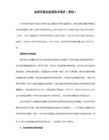
处理方法:
一:清洁显影 器前部芯片;
二:一般怕麻烦或不负责任的维修人员,会要求你直接换载体;
三:可以以如下方式进入维修模式,调整ATDC值
6、SCAN COUNTER (扫描计数器)
7、PAPER SIZE COUNTER (纸张尺寸计数器)
8、MISFEED COUNTER (卡纸计数器)
9、TROUBLE COUNTER (故障计数器)
10、ADF BACKUP CLEAR*(ADF 备份数据清除*)
十、 SECURITY (安全性)
4、MAINTENANCE COUNTER (保养计数器)
5、SUPPLIES LIFE COUNT. (使用寿命计数)
6、APPLICATION COUNTER (应用计数器)
7、SCAN COUNTER (扫描计数器)
8、PAPER SIZE COUNTER (纸张尺寸计数器)
九、 CLEAR DATA (清除数据)
1、MEMOPM 计数器)
3、MAINTENANCE COUNTER (保养计数器)
4、SUPPLIES LIFE COUNT. (使用寿命计数)
5、APPLICATION COUNTER (应用计数器)
故障原因:ATDC值设置不正确(ATDC:自动墨粉浓度)
载体老化、载体不足
美能达163复印机故障代码

美能达163复印机故障代码柯尼卡美能达复印机bizhub162故障代码清单代码项目说明C000 主马达故障主马达开始运转1 秒钟后的任何时候,主马达(M1) 锁定信号会连续维持1 秒钟的高电平(HIGH) 。
C0044 ADF 冷却风扇故障仅在安装选购件AFR-605 时,具体内容请参考选购件维修手册(AFR-605) C0045 定影冷却风扇马达故障在定影冷却风扇马达全速或减速运转期间,定影冷却风扇马达(M3) 锁定信号会连续维持1 秒钟的高电平(HIGH) 。
C004E 电源冷却风扇马达故障在电源冷却风扇马达的远程信号维持在ON (表示全速动转)或OFF (表示减速动转)期间,电源冷却风扇马达(M4) 的锁定信号会连续维持1 秒钟的高电平(HIGH) C0070 主加粉马达故障在碳粉瓶正在转动期间,碳粉瓶原位感应器(PC7) 会连续3.5 秒钟输出高电平(HIGH) 信号。
在碳粉瓶正在转动期间,碳粉瓶原位感应器(PC7) 会连续 2 秒钟输出低电平(LOW) 信号。
C0210 图像转印电压异常在PC 感光鼓保持静止状态时,图像转印电压在规定时间连续维持在100 V 以上。
C03FF 模式设置不当对维修模式中“ 调整” 的“ 模式设置” 设置不正确C0500 预热故障预热循环期间,在规定的时间过后,定影辊的表面温度仍未达到规定的水平。
从室温到100 ℃: 35 秒,从100 ℃到140 ℃: 25 秒,从140 ℃到完成预热循环:20 秒。
C0500 预热故障对于具有两个定影辊加热灯的型号* (仅限于bizhub210 )预热循环开始后30 秒内,定影辊热敏电阻未检测到预定的温度,因而未完成预热循环。
预热循环期间,在规定的时间过后,定影辊的表面温度仍未达到规定的水平。
从室温到6 O ℃: 4 秒、从6 O ℃到10 O ℃: 2 秒、从10O ℃到13O ℃: 1 秒、从13O ℃到155 ℃: 0.5 秒C0501 预热故障2 对于具有两个定影辊加热灯的型号* 仅限于Di2011 预热循环开始后30 秒内,定影辊副热敏电阻未检测到预定的温度,因而未完成预热循环。
美能达163现在维修手册

b i z h u b 163/211/2205.固件升级5.1准备固件重写5.1.1安装驱动程序备注•TWAIN 驱动程序必须事先就在用来升级固件版本的主机上安装好。
•如果还没有安装TWAIN 驱动程序,请使用下列步骤安装。
•如果已经安装TWAIN 驱动程序,继续“固件重写”部分来升级固件。
请参见第35页A.GDI 打印机/TWAIN 驱动程序的安装(1)对于Windows XP 1.启动主机计算机。
2.打开机器的电源开关。
3.使用USB 电缆将机器连到主机计算机。
4.在“找到新硬件向导”对话框中,选择“从列表或指定位置安装(高级)”,然后单击[下一步]。
5.在“在下列位置上搜索最佳驱动程序”下,选择“在搜索中包括这个位置”,然后单击[浏览]。
6.在储存TWAIN 驱动程序的文件夹中指定“\(任何指定语言的名称)\WinXP ”,然后单击[确定]。
7.单击[下一步],然后单击[完成]。
8.“找到新硬件向导”对话框会再次出现:重复步骤4-7安装所有驱动程序。
(2)对于Windows 20001.准备升级固件必需的文件,并复制到个人计算机。
2.启动主机计算机。
3.打开机器的电源开关。
4.使用USB 电缆将机器连到主机计算机。
“找到新硬件向导”对话框会出现。
5.在“安装硬件设备打印机”对话框中,选择“搜索适于我的设备的驱动程序(推荐)”,然后单击[下一步]。
6.在“寻找驱动程序文件”对话框中,选择“指定位置”,然后单击[下一步]。
7.单击[浏览],在储存TWAIN 驱动程序的文件夹中指定“\(任何指定语言的名称)\Win2000”,然后单击[确定]。
8.单击 [确定]。
然后在“完成找到新硬件向导”对话框出现之前,继续按照出现的各对话框中的指示操作。
9.单击 [完成]。
10.“找到新硬件向导”对话框会再次出现:重复步骤4-8安装所有驱动程序。
(3)对于Windows Me/98SE1.准备升级固件必需的文件,并复制到个人计算机。
复印机维修方案

柯尼卡美能达163复印机出现维修呼叫2的原因及清除方法:
维修呼叫2是计数器到期要求更换单鼓和载体,不过一般没到10万张不用换。
1、先按效用键,在按停止键-两个零-停止键-一个0一个1,出来选项之后按上下箭头选到第九项在按YES,然后选到SUP开头的挺长的那个选项按yes 然后上面显示的数值应该是负数,再按YES,就好了。
2、按“清除-00-清除-01”进入维修模式,选第9项,按OK,再选第四项,按OK,即可清除。
美能达220 163 出现维修召唤M2(或维修呼叫2) 解决办法
效用键--停止--0--0--停止--0--1
选择第九项:clear data 按OK
选择第五项:Supplies counter 按OK清零,重启复印机即可。
打印好,而复印不行,说明是复印单元不行。
如果是那种老式的模拟机,把反光镜擦下就好。
如果是新式的激光机,可能是激光头那儿脏了,擦下就行。
美能达1611维修模式说明

美能达1611维修模式说明Service Mode(维修模式)一、SERVICE'S CHOICE(技术维修选择)1、SHIPMENT DESTINATION (市场地区)2、MAINTENANCE COUNTER (保养计数器)3、IU LIFE STOP MODE (IU 寿命终止模式)4、ID ADJUST (ID 调整)5、VG ADJUST (VG 调整)6、FUSER TEMP. Ad (PLAIN)(定影温度调整(普通纸))7、FUSER TEMP. Ad (THICK)(定影温度调整(厚纸))8、FUSER TEMP. Ad (OHP)(定影温度调整(OHP))9、LEADING EDGE ERAGE (前边缘消除)10、TRAILING EDGE ERAGE (后边缘消除)11、VERTICAL EDGE ERAGE (上下边缘消除)12、LOOP ADJUST (TRAY1)(波幅调整(第1 纸盒))13、LOOP ADJUST (TRAY2 TO TRAY5)*(波幅调整(第2 纸盒到第5 纸盒)*)14、LOOP ADJUST (DUPLEX)(波幅调整(双面))15、LOOP ADJUST (BYPASS)(波幅调整(手送进纸))16、FLS PAPER SIZE (FLS 纸张尺寸)17、CCD APS SIZE (CCD APS 尺寸)18、GDI TIMEOUT (GDI 超时)二、ADJUST (调整)1、PRN MAIN REGIST (打印主对位)2、PRN SUB REGIST (打印次对位)3、CCD MAIN ZOOM (CCD 主缩放)4、CCD SUB ZOOM (CCD 次缩放)5、CCD MAIN REGIST (CCD 主对位)6、CCD SUB REGIST (CCD 次对位)7、ADF SUB ZOOM (ADF 次缩放)8、ADF MAIN REGIST (ADF 主对位)9、ADF SUB REGIST1 (ADF 次对位1)10、ADF SUB REGIST2 (ADF 次对位2)11、ADF REG. LOOP 1 (ADF 对位波幅1)12、ADF REG. LOOP 2 (ADF 对位波幅2)13、ATDC GAIN (ATDC 增益)14、MODEL SETTING (模式设定)三、COUNTER (计数器)1、TOTAL COUNTER (总计数器)2、SIZE COUNTER (尺寸计数器)3、PM COUNTER (PM 计数器)4、MAINTENANCE COUNTER (保养计数器)5、SUPPLIES LIFE COUNT. (使用寿命计数)6、APPLICATION COUNTER (应用计数器)7、SCAN COUNTER (扫描计数器)9、MISFEED COUNTER (卡纸计数器)10、TROUBLE COUNTER (故障计数器)四、DISPLAY (显示)1、TONER DENSITY LEVEL (碳粉浓度水平)2、PROCESS CONTROL (过程控制)3、MAIN F/W VER. (主机固件版本)4、ENGINE F/W VER. (引擎固件版本)5、PCL F/W VER.* (PCL 固件版本*)6、NIC F/W VER.* (网卡固件版本*)7、ADF F/W VER.* (ADF 固件版本*)8、MAIN RAM SIZE (主内存大小)9、PCL RAM SIZE* (PCL 内存大小*)10、SERIAL NO. (序列号)11、CUSTOMER ID (用户识别码)五、FUNCTION (功能)1、PAPER FEED TEST (送纸测试)2、PROCESS CHECK (过程检查)3、ATDC AUTO ADJUST (ATDC 自动调整)4、PRINT TEST PATTERN (打印测试图案)5、ADF FEED TEST (ADF 输稿测试)6、COPY ADF GLASS AREA(复印ADF 玻璃区域)7、CCD MOVE TO HOME (CCD 移到原位)8、SCAN TEST (扫描测试)9、ADF WIDTH ADJ. (MAX)*(ADF 宽度调整(最大)*)10、ADF WIDTH ADJ. (MIN)*(ADF 宽度调整(最小)*)11、ADF SENSOR ADJUST* (ADF 感应器调整*)六、ADMIN. REGISTRATION (管理员注册)七、FIXED ZOOM CHANGE(固定缩放修改)1、REDUCTION2 (缩小2)2、REDUCTION1 (缩小1)3、EXPANSION1 (放大1)4、EXPANSION2 (放大2)七、FIXED ZOOM CHANGE(固定缩放修改)八、FACTORY TEST(出厂测试)1、PANEL BUZZER TEST (面板蜂鸣器测试)2、RAM TEST (RAM 测试)九、CLEAR DATA (清除数据)1、MEMORY CLEAR (清除内存数据)2、PM COUNTER (PM 计数器)3、MAINTENANCE COUNTER (保养计数器)4、SUPPLIES LIFE COUNT. (使用寿命计数)5、APPLICATION COUNTER (应用计数器)6、SCAN COUNTER (扫描计数器)8、MISFEED COUNTER (卡纸计数器)9、TROUBLE COUNTER (故障计数器)10、ADF BACKUP CLEAR*(ADF 备份数据清除*)十、SECURITY (安全性)1、TOTAL COUNTER COUNT (总计数器计数)2、SIZE COUNTER COUNT (尺寸计数器计数)3、PLUG-IN COUNTER COPY(接插式计数器复印)4、MACHINE COUNTER (机器计数器)注意? 必须注意只有专业维修人员才能进入维修模式。
bizhub 163_211_220_销售手册

理光 Aficio mp2000(双纸盒)
新
佳能 IR-2020S(仅复印)
新
佳能 IR-2020j/2020
施乐 DC518
施乐 DC520
16
18
20
22
ppm
在黑白低速 MFP 市场上,目前的趋势是: • 竞争对手越来越看重中国低速 MFP 市场,并且不但推出极具竞争力的黑白低速产品,而且通常是一个
机型多个配置 • 多数黑白低速 MFP 为了成本考虑,多为标配一个纸盒 • 用户对数码多功能设备越来越熟知,并更愿意购买
在中国市场上,低速黑白数码复合机仍有很大的市场占有率。
其他品牌推出新品的速度越来越快,新产品也更加注重中国市场的实际情况。
客户越来越喜欢便宜,但功能多样的数码多功能复合机,而且很多用户也开始考虑换掉老一代设备,引 进更加先进,操作、性能更加优良的办公设备。
本手册仅供柯尼卡美能达公司相关销售人员参考
1
1. 产品介绍
3) bizhub 163/211/220 的目标用户 • 办公流程中有数码复印需求,如多合一,自动分页等需求,希望对公司成本有更加充分的控制的小型办
公环境及 SOHO 一族。 • 随着业务的扩大,希望购置设备以减少日渐增长的外包业务,对成本有充分认识等商务用户。 • 有一定的打印量与扫描量,希望借助复合机与以解决的小型办公中心。
2.特性及性能............................................................................................................................. 7 1)网络打印功能 ........................................................................................................ 7 2)便利功能.............................................................................................................. 12 3)扫描 & 发送 ......................................................................................................... 21 4)传真* & 因特网传真功能...................................................................................... 24 5)管理..................................................................................................................... 29 6)通用设计.............................................................................................................. 31 7)环境保护.............................................................................................................. 34 8)选购件 ................................................................................................................. 36
bizhub 163_210_221维修手册(二)

现场维修版本1.0 2007年7月 6. 其它6.3.29扫描器马达(M4)/21.拆下右后盖。
请参见第47页[1] [1][1][1]2.从五个导线座[1]上拆下扫描器马达线束。
b [2]A09AF2C586DA3.从MFP板[1]上拔出所有接头。
[2][1][3][1][2]A09AF2C587DA4.5.拆下C形环[1]。
松开四颗螺丝[2],然后将扫描器马达线束从齿轮箱组件[3]拆下。
[2][2]A09AF2C588DA65021 2 36 1 b h z6. 其它现场维修版本1.0 2007年7月b[2][1]6.拆下两颗螺丝[1],然后拆下扫描器马达[2]。
[1]A09AF2C589DA6.3.30扫描器驱动电缆A.1.2.3.4.5.6.7.拆卸步骤拆下左盖。
请参见第45页拆下前盖。
请参见第43页拆下后盖。
请参见第47页拆下后上盖。
请参见第46页拆下右后盖。
请参见第47页拆下原稿台玻璃和原稿台扫描玻璃。
请参见第42页松开两颗螺丝[1](漆成红色),然后拆下扫描器组件[2]。
[1][1][2]A09AF2C611DA 备注• 在此步中,松开两颗漆成红色的螺丝,这与将扫描器组件作为单一单元拆卸的步骤不同。
6602212361bh z现场维修版本1.0 2007年7月 6. 其它[1]8.将前、后电缆钩上的弹簧[1]取下。
b[2]A09AF2C612DA[1]9.从电缆滑轮[2]上拆下前侧电缆[1]。
[2][1]A09AF2C613DA10. 从电缆滑轮[2]上拆下后侧电缆[1]。
A09AF2C614DA6702212361bh z6. 其它现场维修版本1.0 2007年7月b[1]11.从前侧电缆滑轮拆下螺丝[1]。
[1]A09AF2C615DA12.从后侧电缆滑轮拆下螺丝[1]。
[1]A09AF2C616DA13.从滑轮组件的前侧取下C形环[1]。
A09AF2C617DA6802 2 1 2 36 1 b h z现场维修版本1.0 2007年7月 6. 其它[1]14. 从滑轮组件的后侧取下C形环[1]。
维修及操作和维修手册(OM手册)
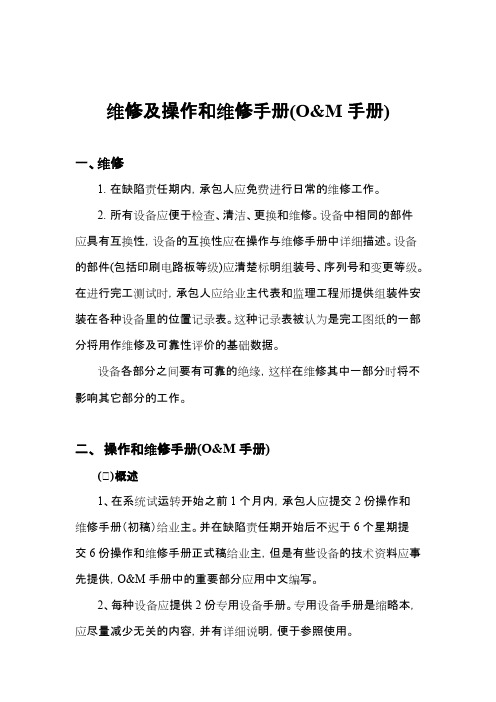
维修及操作和维修手册(O&M手册)一、维修1.在缺陷责任期内,承包人应免费进行日常的维修工作。
2.所有设备应便于检查、清洁、更换和维修。
设备中相同的部件应具有互换性,设备的互换性应在操作与维修手册中详细描述。
设备的部件(包括印刷电路板等级)应清楚标明组装号、序列号和变更等级。
在进行完工测试时,承包人应给业主代表和监理工程师提供组装件安装在各种设备里的位置记录表。
这种记录表被认为是完工图纸的一部分将用作维修及可靠性评价的基础数据。
设备各部分之间要有可靠的绝缘,这样在维修其中一部分时将不影响其它部分的工作。
二、操作和维修手册(O&M手册)(一)概述1、在系统试运转开始之前1个月内,承包人应提交2份操作和维修手册(初稿)给业主。
并在缺陷责任期开始后不迟于6个星期提交6份操作和维修手册正式稿给业主,但是有些设备的技术资料应事先提供,O&M手册中的重要部分应用中文编写。
2、每种设备应提供2份专用设备手册。
专用设备手册是缩略本,应尽量减少无关的内容,并有详细说明,便于参照使用。
3、操作和维修手册中应对各系统的运行操作做出全面的详细说明。
4、对于系统中的某些设备或部件,如印刷电路板,承包人可直接使用这些设备与部件的生产厂家的资料和手册作为本操作维修手册的一部分,并根据手册的总目录依次汇编,这种文件可保留原有封面。
5、有些设备或部件在本地无法维修,必须送到厂家维修,那么,在O&M手册中应包括这些设备或部件的维修和拆装资料。
6、控制原理图要清楚表示出设备的操作、安装及各部分的连接和各部分间电缆的走向。
全部控制原理图包括部件、接触器的说明、图例和附注,即电流范围、线圈电压等等及继电器的动作线圈、特殊功能的恰当说明。
7、O&M手册应有目录表和专门术语(编写)的章节,为了使用户容易理解O&M手册的内容,应在手册中包括所需的框图、图纸、轮廓图和实际设备或系统的照片,同时,还应包括操作使用该设备的注意事项和设备的安全使用寿命。
柯尼卡美能达bizhub C250_C252维修手册中文
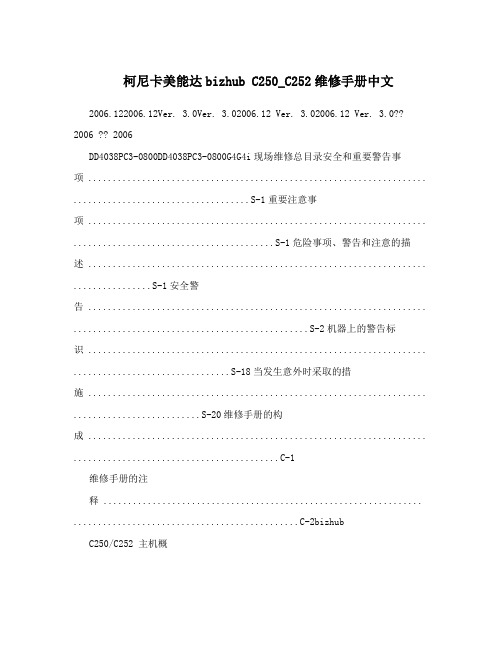
柯尼卡美能达bizhub C250_C252维修手册中文2006.122006.12Ver. 3.0Ver. 3.02006.12 Ver. 3.02006.12 Ver. 3.0?? 2006 ?? 2006DD4038PC3-0800DD4038PC3-0800G4G4i现场维修总目录安全和重要警告事项 ..................................................................... ....................................S-1重要注意事项 ..................................................................... .........................................S-1危险事项、警告和注意的描述 ..................................................................... ................S-1安全警告 ..................................................................... ................................................S-2机器上的警告标识 ..................................................................... ................................S-18当发生意外时采取的措施 ..................................................................... ..........................S-20维修手册的构成 ..................................................................... ..........................................C-1维修手册的注释 ................................................................. ..............................................C-2bizhubC250/C252 主机概述.................................................................. ...............................................................1维修...................................................................... ...........................................................9调整/设置...................................................................... .............................................169故障排除...................................................................... ...............................................397附标准录...................................................................... .......................................................517控制器概述.................................................................. ...............................................................1维修...................................................................... ...........................................................3调整/设置...................................................................... ...............................................37故障排除...................................................................... .................................................39DF-601概述...................................................................... ...........................................................1维修...................................................................... ...........................................................5调整/设置.....................................................................................................................13故障排除...................................................................... .................................................29PC-103/PC-203概述.................................................................. ...............................................................1维修...................................................................... ...........................................................3调整/设置...................................................................... ...............................................13故障排除...................................................................... .................................................19PC-403概述...................................................................... ...........................................................1维修...................................................................... ...........................................................3调整/设置...................................................................... ...............................................17故障排除...................................................................... .................................................25bizhubC250_FS_Total_E TOC.fm Page i Friday January 5 2007 4:11 PMiiAD-503概述...................................................................... ..........................................................1维修...................................................................... ..........................................................3调整/设置...................................................................... ................................................7故障排除...................................................................... .................................................11FS-501概述...................................................................... ..........................................................1维修.................................................................. ..............................................................5调整/设置...................................................................... ................................................9故障排除...................................................................... .................................................19FS-514/PK-510/OT-601概述.................................................................. ..............................................................1维修...................................................................... ..........................................................7调整/设置...................................................................... ..............................................45故障排除...................................................................... .................................................59MT-501 概述...................................................................... ..........................................................1维修...................................................................... ..........................................................3调整/设置...................................................................... ................................................7故障排除...................................................................... .................................................13SD-503概述...................................................................... ..........................................................1维/修...................................................................... ..........................................................3调整设置...................................................................... ..............................................25故障排除...................................................................... .................................................37FS-603概述...................................................................... ..........................................................1维修...................................................................... ..........................................................5调整/设置...................................................................... ..............................................23故障排除...................................................................... .................................................51bizhubC250_FS_Total_E TOC.fm Page ii Friday January 5 2007 4:11 PM安全和重要警告事项S-1在进行维修工作前请仔细阅读如下所述的安全和重要警告事项并充分理解其含义。
柯尼卡美能达复印机bizhub163故障代码清单

(M4)的锁定信号会连续维持1秒钟的高电平(HIGH)
C0070
主加粉马达故障
在碳粉瓶正在转动期间,碳粉瓶原位感应器(PC7)
会连续3.5秒钟输出高电平(HIGH)信号。
在碳粉瓶正在转动期间,碳粉瓶原位感应器(PC7)
会连续2秒钟输出低电平(LOW)信号。
C0501
预热故障2
对于具有两个定影辊加热灯的型号*仅限于Di2011
预热循环开始后30秒内,定影辊副热敏电阻未检测到预定的温度,因而未完成预热循环。
预热循环期间,在规定的时间过后,定影辊的表面温度仍未达到规定的水平。
从室温到60℃: 7秒、从60℃到10O℃: 2秒、从10O℃到13O℃: 1秒、从130℃到155℃: 0.5秒
C0044
ADF冷却风扇故障
仅在安装选购件AFR-605时,具体内容请参考
选购件维修手册(AFR-605)
C0045
定影冷却风扇马达故障
在定影冷却风扇马达全速或减速运转期间,定影冷却风扇马达(M3)锁定信号会连续维持1秒钟的高电平(HIGH)。
C004E
电源冷却风扇马达故障
在电源冷却风扇马达的远程信号维持在ON(表示全速动转)
C0650
扫描器原位感应器故障
在扫描运动结束时以及在二次遮光期间,扫描器马达(M5)接通且使扫描器回到原位的序列已执行到规定的序列数,但扫描器原位感应器(PC10)还没有从高电平(HIGH)变到低电平(LOW)。
在扫描原位感应器的原位确认运动结束时以及在二次遮光期间,扫描器马达(M5)接通且扫描运动已经开始执行到所设定的序列数,但扫描器原位感应器(PC10)还没有从低电平(LOW)变到高电平(HIGH)。
- 1、下载文档前请自行甄别文档内容的完整性,平台不提供额外的编辑、内容补充、找答案等附加服务。
- 2、"仅部分预览"的文档,不可在线预览部分如存在完整性等问题,可反馈申请退款(可完整预览的文档不适用该条件!)。
- 3、如文档侵犯您的权益,请联系客服反馈,我们会尽快为您处理(人工客服工作时间:9:00-18:30)。
b i z h u b 163/211/2205.
固件升级
5.1
准备固件重写
5.1.1
安装驱动程序
备注
•TWAIN 驱动程序必须事先就在用来升级固件版本的主机上安装好。
•如果还没有安装TWAIN 驱动程序,请使用下列步骤安装。
•如果已经安装TWAIN 驱动程序,继续“固件重写”部分来升级固件。
请参见第35页A.GDI 打印机/TWAIN 驱动程序的安装(1)对于Windows XP 1.启动主机计算机。
2.打开机器的电源开关。
3.使用USB 电缆将机器连到主机计算机。
4.在“找到新硬件向导”对话框中,选择“从列表或指定位置安装(高级)”,然后单击[下一步]。
5.在“在下列位置上搜索最佳驱动程序”下,选择“在搜索中包括这个位置”,然后单击[浏览]。
6.在储存TWAIN 驱动程序的文件夹中指定“\(任何指定语言的名称)\WinXP ”,然后单击[确定]。
7.单击[下一步],然后单击[完成]。
8.“找到新硬件向导”对话框会再次出现:重复步骤4-7安装所有驱动程序。
(2)对于Windows 2000
1.准备升级固件必需的文件,并复制到个人计算机。
2.启动主机计算机。
3.打开机器的电源开关。
4.
使用USB 电缆将机器连到主机计算机。
“找到新硬件向导”对话框会出现。
5.在“安装硬件设备打印机”对话框中,选择“搜索适于我的设备的驱动程序(推
荐)”,然后单击[下一步]。
6.在“寻找驱动程序文件”对话框中,选择“指定位置”,然后单击[下一步]。
7.单击[浏览],在储存TWAIN 驱动程序的文件夹中指定“\(任何指定语言的名称)
\Win2000”,然后单击[确定]。
8.单击 [确定]。
然后在“完成找到新硬件向导”对话框出现之前,继续按照出现的各对
话框中的指示操作。
9.单击 [完成]。
10.“找到新硬件向导”对话框会再次出现:重复步骤4-8安装所有驱动程序。
(3)对于Windows Me/98SE
1.准备升级固件必需的文件,并复制到个人计算机。
2.启动主机计算机。
3.打开机器的电源开关。
4.
使用USB 电缆将机器连到主机计算机。
“添加新硬件向导”对话框会出现。
5.使用Windows Me 时,选择“指定驱动程序位置(高级)”,然后单击[下一步]。
使用Windows 98时,单击[下一步]。
然后再随后显示的对话框中,选择“搜索最适合设备的驱动程序(推荐)”,然后单击[下一步]。
6.选择“指定位置”,然后单击[浏览]。
b i z h u b 163/211/220
7.
在储存TWAIN 驱动程序的文件夹中指定“\(任何指定语言的名称)\Win9X ”,然后单击[确定]。
8.单击 [下一步]。
然后,在“完成”按钮出现之前,继续按照出现的各对话框中的指示
操作。
9.单击 [完成]。
10.“添加新硬件向导”对话框会再次出现:重复步骤4-8安装所有驱动程序。
b i z h u b 163/211/220㓈
5.2
固件重写
5.2.1升级方法
1.打开机器的电源开关。
2.启动主机计算机。
3.复制“Update Software ”文件夹和“Update ”文件到驱动器C 。
(复制到驱动器C 的最高目录中。
)
4.用USB 电缆将机器连接到主机计算机。
(等待,直到检测到硬件。
)
5.
打开“我的电脑”的“属性”。
然后选择系统属性/硬件/设备管理器/成像设备,检查是否已添加“XXXXXXXXXXX ”(型号名称)图标。
6.
双击“Update Software ”文件夹中的“Update ”文件。
显示“TenryuS Update F/W-VXXX ”画面。
7.单击[浏览]按钮。
然后选择在步骤3中复制到驱动器C 的“Update ”文件。
8.单击[升级]按钮,开始传送固件数据。
(等待,直到数据传送完成。
)
A09AF2E627DA
A09AF2C622DA
A09AF2C623DA
b i z h u b 163/211/220
9.检查显示器上固件升级序列的状态。
备注
•只要上面的画面显示,切勿关闭和打开电源开关。
10.当显示器中显示下面的信息时,表明固件升级完毕。
11.单击[确定]按钮,退出“TenryuS Update F/W-VXXX ”。
12.关闭并打开机器的电源开关,然后确认固件版本。
A09AF2C626DA
b i z h u b 163/211/220㓈
5.2.2
升级固件失败时的步骤
备注
•只有当使用普通USB 连接从PC 升级失败且本机没有正确启动时,才使用以下步骤。
•准备特殊的USB 设备驱动程序,因为无法使用普通的TWAIN/打印机驱动程序升级固件。
1.为固件升级准备USB 设备驱动程序(TWAIN/打印机驱动程序),然后将USB 设备驱动程序复制到主机计算机。
2.打开机器的电源开关时按下控制面板上的效用键。
3.
确认在控制面板上显示[TENRYU-S BOOTROM]。
5.
复制
“Update Software ”文件夹和“Update ”文件到驱动器C。
(复制到驱动器C 的最高目录中。
)
6.用USB 电缆将机器连接到主机计算机。
(将出现新硬件向导对话框,然后安装已经在第1步中复制到主机计算机上的驱动程序。
)
7.双击“Update Software ”文件夹中的“Update ”文件。
显示“TenryuS Update F/W-VXXX ”画面。
8.单击[浏览]按钮。
然后选择在步骤5中复制到驱动器C 的“Update ”文件。
9.单击[升级]按钮,开始传送固件数据。
(等待,直到数据传送完成。
)
A09AF2C622DA
A09AF2C623DA
b i z h u b 163/211/220
10.检查显示器上固件升级序列的状态。
备注
•只要上面的画面显示,切勿关闭和打开电源开关。
11.当显示器中显示下面的信息时,表明固件升级完毕。
12.单击[确定]按钮,退出“TenryuS Update F/W-VXXX ”。
13.关闭并打开机器的电源开关,然后确认固件版本。
A09AF2C626DA。
